Kako posvijetliti video kako bi bio vidljiv visoke kvalitete
Naučite detaljne korake kako posvijetliti video i učiniti ga jasnijim za gledanje:
- AnyRec Video Converter: Kliknite "Dodaj datoteke" > "Uredi" > "Efekt i filtar" > "Svjetlina" ispod "Osnovni efekt" > "U redu" > "Pretvori sve".
- Snimka: dodirnite "Video" > "Filter" > promijenite "Lightness" > "Save".
- PowerDirector: dodirnite "Novi projekt" > "Svjetlina" > "Reproduciraj" > "Dijeli" > "Proizvedi".
Sigurno preuzimanje
Sigurno preuzimanje
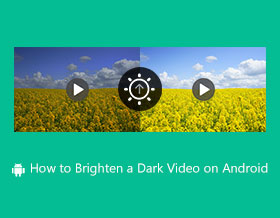
Tamni videozapisi utjecat će na iskustvo gledanja vaše publike i dovesti do manje pregleda. Tako, posvjetljivanje videa Vama je neophodan, iako je to dosadna stvar za amatera. Zapravo, na tržištu postoji mnogo prikladnih aplikacija za amatere da brzo posvijetle video. Kako biste bili sigurni da možete dobiti rezultat visoke kvalitete, ovaj članak nudi 3 učinkovita načina na Windows/Mac/Android/iPhone. Nastavite čitati i saznajte ih.
Popis vodiča
Učinkovit način da posvijetlite video na Windows/Mac 2 načina za posvjetljivanje videozapisa na Androidu/iPhoneu Česta pitanja o posvjetljivanju videozapisa na svim uređajimaUčinkovit način da posvijetlite video na Windows/Mac
Uređivanje videa na prijenosnom ili računalu daje vam dvostruku porciju značajki. Ali samo nekoliko aplikacija može vam ponuditi značajke za posvjetljivanje videozapisa. Stoga je preporučeni alat koji možete koristiti AnyRec Video Converter, multifunkcionalno rješenje. Njegovo intuitivno sučelje pruža vam najlakši način pristupa značajkama koje su vam potrebne za uređivanje videa. Također, neće dopustiti da video bude iskrivljen kada se spremi na uređaj; umjesto toga koristi svoju AI tehnologiju za otkrivanje i popravljanje mutnih dijelova kvalitete slike. Koristite AnyRec Video Converter da posvijetlite video na Windows i Macu.

Pažljivo optimizirajte i posvijetlite tamnu videodatoteku pomoću alata za poboljšanje kako biste proizveli visokokvalitetni izlaz.
Nema ograničenja veličine datoteke za uvoz datoteka za pretvorbu, poboljšanje, uređivanje ili stvaranje video kolaža.
Omogućite druge alate za uređivanje videozapisa kao što su regulator brzine, reverzer, pojačivač glasnoće i spajanje.
Omogućite korisnicima spremanje posvijetljenog videa u izlazne formate kao što su MP4, MOV, AVI, WebM, VOB itd.
Sigurno preuzimanje
Sigurno preuzimanje
Osvijetlite video promjenom filtra i svjetline
Korak 1.Preuzmite AnyRec Video Converter sa službene web stranice. Nakon što ga instalirate na svoj uređaj, otvorite softver za početak posvjetljivanja videozapisa. Pritisnite gumb "Dodaj datoteke" da biste dodali video iz svoje mape. Također možete povući i ispustiti videozapise u glavno sučelje.

Korak 2.Nakon što ste uspješno učitali željenu datoteku, kliknite gumb "Uredi" ispod učitane datoteke. Zatim kliknite gumb "Efekt i filtar". Možete koristiti opciju "Osnovni efekt" da popravite osvjetljenje videozapisa čak i bez primjene filtra ili efekta.

3. korakMožete urediti više klikom na gumbe "Vodeni žig, audio i titl". Pritisnite gumb "OK" za spremanje svih promjena. Pritisnite gumb "Spremi u" na glavnom sučelju i odaberite željenu mapu. Nakon toga kliknite gumb "Pretvori sve" da biste spremili uređenu video datoteku.

Savjeti: Nakon uspješnog posvjetljivanja videa, također možete pronaći sličan TikTok filteri primijeniti na video u AnyRec Video Converter, što bi moglo privući više gledatelja za vaše videozapise objavljene na TikToku.
Sigurno preuzimanje
Sigurno preuzimanje
2 načina za posvjetljivanje videozapisa na Androidu/iPhoneu
Ako se pitate kako posvijetliti video na Androidu ili iOS-u, postoje besplatne i jednostavne aplikacije koje vam mogu pomoći popraviti osvjetljenje vašeg videa. Srećom, ovaj dio vodiča pripremljen je s najboljim aplikacijama koje možete preuzeti na App Store ili Play Store. Također možete slijediti jednostavne korake kako posvijetliti videozapis sa svakom aplikacijom.
1. Inshot
Inshot je moćan uređivač HD videa koji nudi jedinstvene značajke. Ne samo da InShot ima različite efekte prijelaza, filtre, glazbu i emojije, već i jednostavne operacije koje bi amateru omogućile primjenu popularne TikTok pjesme brzo na video ili podijelite video na različite isječke.
Kako posvijetliti video s Inshotom:
Korak 1.Preuzmite i pokrenite aplikaciju Inshot na svom mobilnom uređaju. Dodirnite gumb "Video" i uvezite video koji želite urediti.
Korak 2.Nakon toga idite na karticu Filter i dodirnite gumb Prilagodi. Opcija Svjetlost može posvijetliti videozapis do željenog osvjetljenja.
3. korakDodirnite gumb "Kvačica" za spremanje svih promjena. Pregledajte promjene i dodirnite gumb "Spremi" u gornjem desnom dijelu zaslona.

2. PowerDirector
Ova je aplikacija dobro poznati alat za uređivanje videa na Androidu i iOS-u. Ima širok raspon značajki koje možete koristiti za uređivanje video datoteka. Njegov optimizator također je prikladan za podešavanje svjetline medijskih datoteka. PowerDirector vam daje najbolje alate za uređivanje videozapisa, ali većina jedinstvenih značajki nije dostupna ako ne kupite pro verziju.
Kako posvijetliti video pomoću PowerDirectora:
Korak 1.Idite u App Store ili Play Store i preuzmite aplikaciju kako biste počeli posvjetljivati video. Dodirnite gumb "Novi projekt" i odaberite željeni omjer slike. Zatim iz galerije odaberite video datoteku koju želite urediti.
Korak 2.Kada ste na zaslonu za uređivanje, dodirnite video na vremenskoj traci. Pri dnu zaslona pomaknite se ulijevo kako biste pronašli prilagodbu. Zatim dodirnite gumb "Svjetlina" i prilagodite svjetlinu videozapisa. Ako ste zadovoljni učinkom, dodirnite gumb Reproduciraj za primjenu promjena.
3. korakDodirnite gumb Dijeli nakon završetka postupka posvjetljivanja. Zatim ćete morati odabrati mjesto pohrane i razlučivost izvoza. Nakon što ih postavite, dodirnite gumb "Proizvedi" za izvoz videozapisa.

Česta pitanja o posvjetljivanju videozapisa na svim uređajima
-
Kako snimiti video s dobrim osvjetljenjem?
Ako ne možete pronaći dobro mjesto s dobrim osvjetljenjem tijekom snimanja videa, možete podesiti ekspoziciju kamere kao alternativu. Zatim provjerite snimate li s povećanom svjetlinom.
-
Koja je razlika između svjetline i kontrasta?
Svjetlina znači ukupnu svjetlinu ili tamnost slike. Kad ga povećate, možete posvijetliti svoj videozapis u svakom pikselu. Dok kontrast čini svjetlije ili tamnije područje u kadru postaje puno tamnije.
-
Može li VLC posvijetliti video u sustavu Windows?
Da, možete slobodno podešavati svjetlinu putem VLC-a. Otvorite aplikaciju i kliknite gumb Mediji. Pritisnite gumb Otvori datoteku za dodavanje datoteke. Zatim kliknite gumb Alati, a zatim kliknite gumb Efekti i filtri. Podesite svjetlinu videa prema svojim željama.
Zaključak
Sada kada ste naučili kako posvijetliti video na Windowsima, Macu, Androidu i iOS-u, nećete biti razočarani zatamnjenim videozapisom. AnyRec Video Converter profesionalni je softver za stvaranje dojmljivih medija za učinkovitiji način osvjetljavanja videozapisa. Isprobajte besplatnu probnu verziju i iskusite njene druge moćne funkcije.
Sigurno preuzimanje
Sigurno preuzimanje
